Il SamsungGalaxy S10 avec son frère aîné, Galaxie S10+, sont l'un des téléphones mobiles les plus puissants et les plus performants du marché, même s'ils ne sont pas exempts de certains revers. Et de nombreux utilisateurs ont Problèmes de connectivité via la connexion Bluetooth de leurs nouveaux smartphones, des erreurs courantes de toutes sortes, depuis d'éventuelles incompatibilités logicielles jusqu'aux pannes de l'unité Bluetooth du mobile. Et le Galaxy S10, tout comme le Galaxy S9 et autres nouveaux terminaux, vient avec Bluetooth 5.0, ce qui peut provoquer quelques faux pas dans l'utilisation quotidienne. Par conséquent, nous vous proposons ci-dessous un guide complet avec différentes solutions aux éventuelles erreurs de connectivité Bluetooth avant de contacter le Service technique Samsung, la dernière solution si nous voyons que nous ne pouvons pas résoudre le problème. Suivez nos conseils si vous SamsungGalaxy S10 présente des erreurs de connectivité Bluetooth.
Comment réparer les erreurs Bluetooth sur le Galaxy S10
Redémarrez le Galaxy S10
La première étape pour tenter de résoudre une erreur Bluetooth est la plus basique, qui n'est autre que redémarrer notre Samsung Galaxy S10. À tel point qu’un simple redémarrage du terminal peut corriger de nombreuses erreurs d’incompatibilité, erreurs système ou baisses de performances du terminal. Pour ce faire, maintenez la pression du bouton marche/arrêt quelques instants et cliquez sur l'icône Redémarrage.
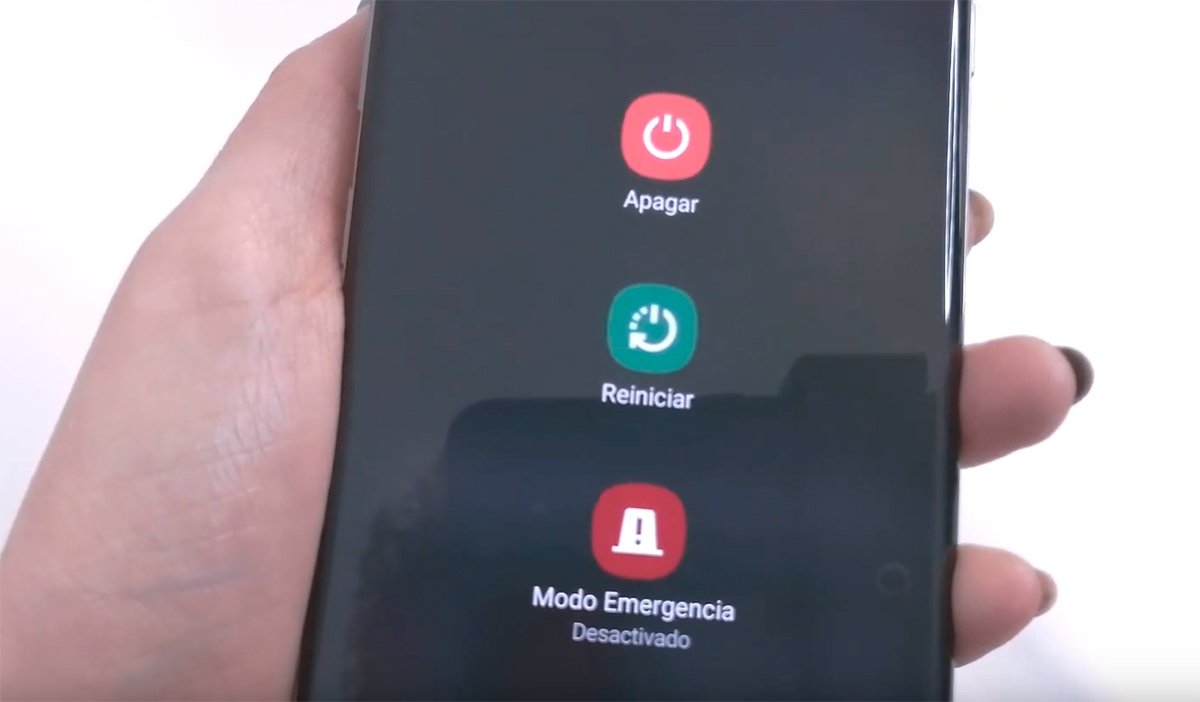
Vérifiez l'icône Bluetooth
Le menu déroulant supérieur des dernières versions d'Android nous permet d'accéder à une bonne poignée de fonctionnalités à travers ses icônes, parmi lesquelles se trouve le bouton pour activer et désactiver la connexion Bluetooth. À tel point qu'il est possible que lors de la gestion de ces icônes, nous ayons accidentellement coupé la connexion, donc ça ne fait pas de mal vérifiez si l'icône Bluetooth est vraiment activée ou non. Il est également possible d'activer la connexion Bluetooth via Paramètres.
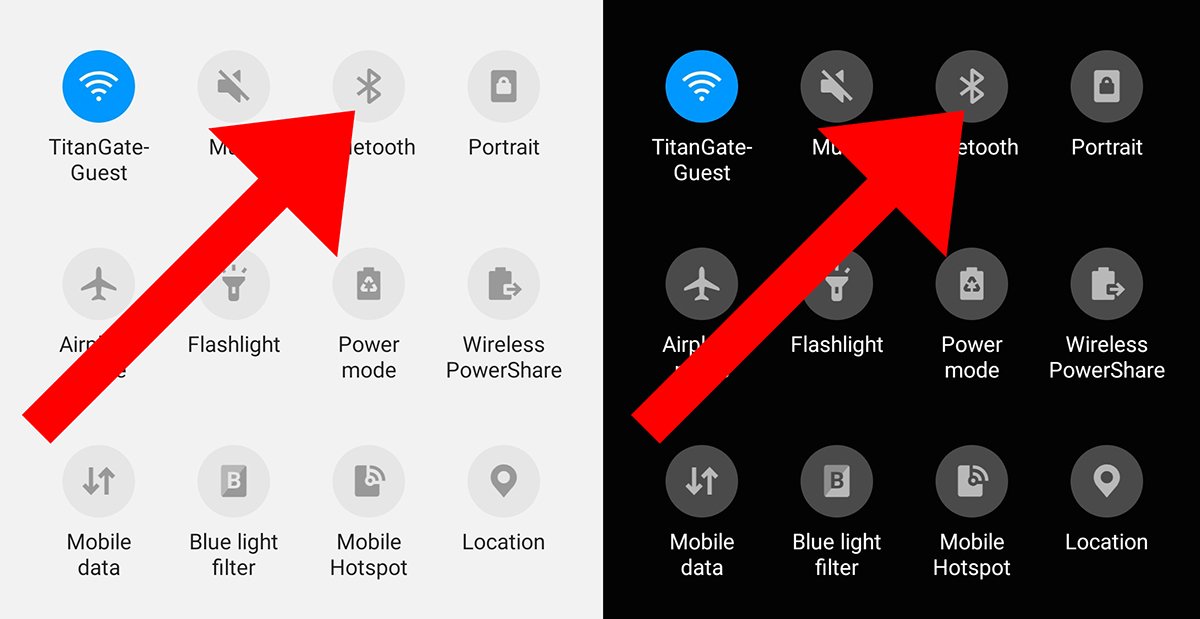
Dissocier tous les appareils connectés
Il est possible que l'appareil lui-même ou les appareils connectés via Bluetooth provoquent un dysfonctionnement de la connectivité ; Ce n’est pas une panne très courante mais c’est également possible. Par conséquent, nous recommandons déconnecter tous les appareils connectés et commencez à les connecter un par un pour savoir si c'est l'un d'entre eux qui est à l'origine de l'erreur de connectivité.

Vérifiez la connexion WiFi et le mode avion
Il se peut que l'activation simultanée de la connexion WiFi et de la connexion Bluetooth puisse provoquer des erreurs de connectivité ; Dans ce cas il est recommandé tester la connexion Bluetooth avec le WiFi désactivé et vérifiez si l'erreur possible est résolue.
En revanche, si nous avons activé le Mode avion Depuis le smartphone, toutes les connexions mobiles resteront déconnectées ; Par conséquent, il est conseillé de vérifier si le mode avion est réellement désactivé.

Reconnecter l'appareil
Dans ce cas, il est également recommandé supprimer le lien d'un appareil qui ne fonctionne pas correctement et ré-appairez-le via le profil de l'appareil Bluetooth. Pour ce faire, rendez-vous sur Paramètres – Connexions – Bluetooth. Cliquez sur l'icône de configuration de l'appareil connecté qui pose problème et choisissez Dissocier. Maintenant redémarrez votre Galaxy S10 et associez à nouveau l'appareil pour vérifier s'il fonctionne correctement.
Réinitialiser les réglages réseau
Nous pouvons également essayer de réinitialiser les paramètres réseau de notre Galaxy S10 ; pour cela, allez à Paramètres – Gestion générale – Réinitialiser – Réinitialiser les paramètres réseau et cliquez sur Restaurer.
Vérifiez les codecs audio
Si vous connectez des écouteurs ou des enceintes via Bluetooth et qu'ils ne fonctionnent pas, nous vous recommandons de consulter le manuel de l'appareil Bluetooth pour vérifier le codec audio compatible avec les mobiles. Une fois que vous l'avez vérifié, déverrouillez les options de développement de votre Galaxy S10 ; Pour ce faire, rendez-vous sur Paramètres – À propos du téléphone – Informations sur le logiciel et cliquez dessus Numéro de build un total de 7 fois. Revenons maintenant au menu Paramètre et sélectionnez Options de développeur. Faites défiler jusqu'à la section Réseaux, cliquez sur le codec audio Bluetooth et sélectionnez le codec audio compatible avec l'appareil. Si vous ne parvenez pas à détecter le codec pris en charge, sélectionnez simplement Tous les codecs.
Ajouter Bluetooth à Smart Lock
L'outil Serrure intelligente Il nous permet de déverrouiller notre terminal lorsque nous le connectons via Bluetooth à un autre appareil. Ainsi, si Smart Lock est activé lorsque nous connectons le Galaxy S10 à un lecteur de musique ou à notre voiture, entre autres, cela peut aider à résoudre les problèmes de connectivité entre les deux appareils. Pour ce faire, suivez les étapes suivantes :
- Accédez aux paramètres de votre Galaxy S10.
- Accédez à Verrouillage de l’écran et sécurité et recherchez Smart Lock.
- Appuyez sur Ajouter un appareil de confiance, sélectionnez l'appareil et appuyez sur Ajouter.
Effacer le cache Bluetooth
Il y a une possibilité que anciens caches Bluetooth bloquer notre connexion Bluetooth. Il est donc recommandé vider le cache si les problèmes persistent. Pour ce faire, suivez les étapes suivantes :
- Accédez aux paramètres de votre Galaxy S10.
- Accédez à la section Applications.
- Appuyez sur l'icône de menu à trois points en haut.
- Sélectionnez Afficher les applications système.
- Accédez à Bluetooth et appuyez sur Vider le cache.
On peut également choisir de vider le cache depuis le menu Récupération de notre Galaxy S9 ; Pour accéder audit menu système, suivez les étapes suivantes :
- Éteignez le terminal.
- Appuyez simultanément sur les boutons d'augmentation du volume, de Bixby et d'alimentation.
- Lorsque le logo Android apparaît, relâchez tous les boutons et attendez quelques instants.
- Le menu de récupération du Galaxy S9 apparaîtra.
- Recherchez l’entrée Wipe cache partition et appuyez sur Oui.
- Attendez la fin du processus et appuyez sur Reboot pour redémarrer le terminal.
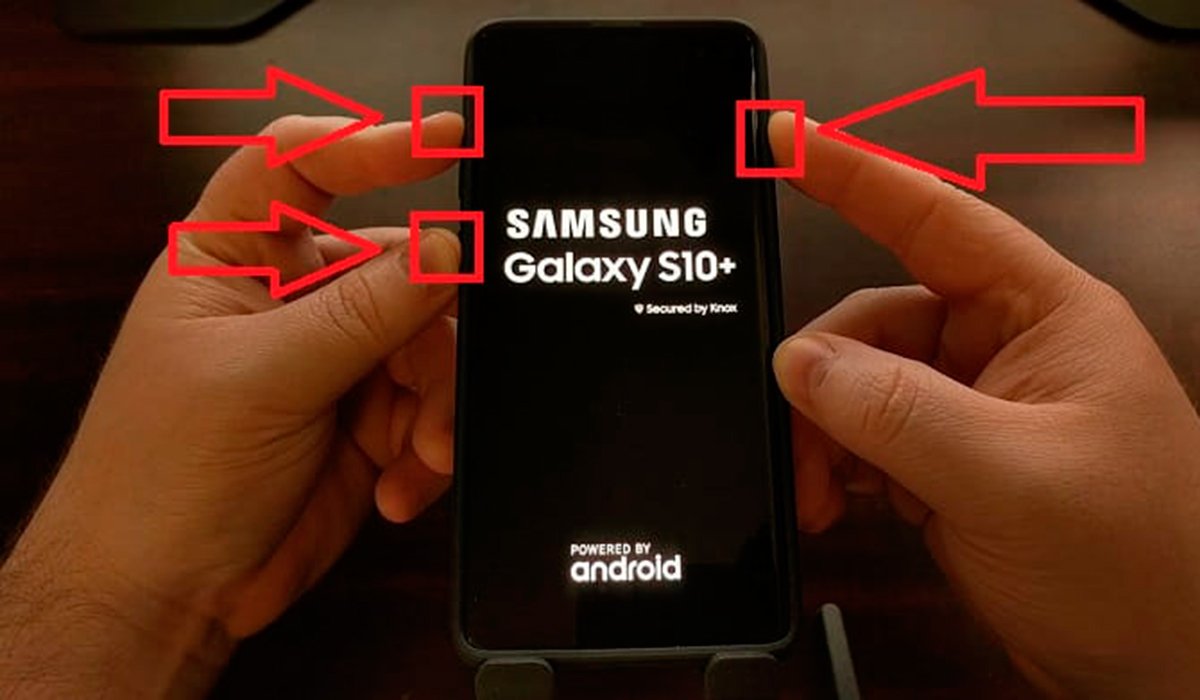
Mettre à jour le logiciel
Nous ne pouvons à aucun moment exclure que la cause du problème de connectivité Bluetooth soit une mise à jour du logiciel du système d'exploitation de notre Galaxy S10. Et au-delà de quelques revers, qu'ils soient liés ou non à la connexion Bluetooth, il est toujours conseillé de mettre à jour vers la dernière version du système d'exploitation de notre appareil mobile pour profiter des meilleures garanties d'optimisation et de sécurité. En règle générale, notre terminal nous informera automatiquement de toute mise à jour Android disponible, même si nous pouvons toujours vérifier s'il y a une mise à jour via Paramètres.

Réinitialiser les paramètres d'usine
Si à ce stade nous n’avons pas encore résolu le problème Bluetooth, nous n’avons d’autre choix que d’opter pour le plus complexe qui nécessite une certaine attention. Et si aucune des solutions précédentes ne nous a été utile, nous pouvons essayer retour aux paramètres d'usine du Galaxy S10, ce qui nous obligera à reconfigurer l'ensemble du terminal. N'oubliez pas de faire des copies de sauvegarde de votre fichiers multimédias soit Discussions WhatsApp sur le nuage. Suivez les étapes suivantes :
- Faites glisser votre doigt depuis le haut de l'écran.
- Appuyez sur l'icône Paramètres.
- Presse Administration générale.
- Appuyez sur Réinitialiser.
- Appuyez sur Réinitialisation d'usine.
- Appuyez sur Réinitialiser.
- Appuyez sur Supprimer tout.
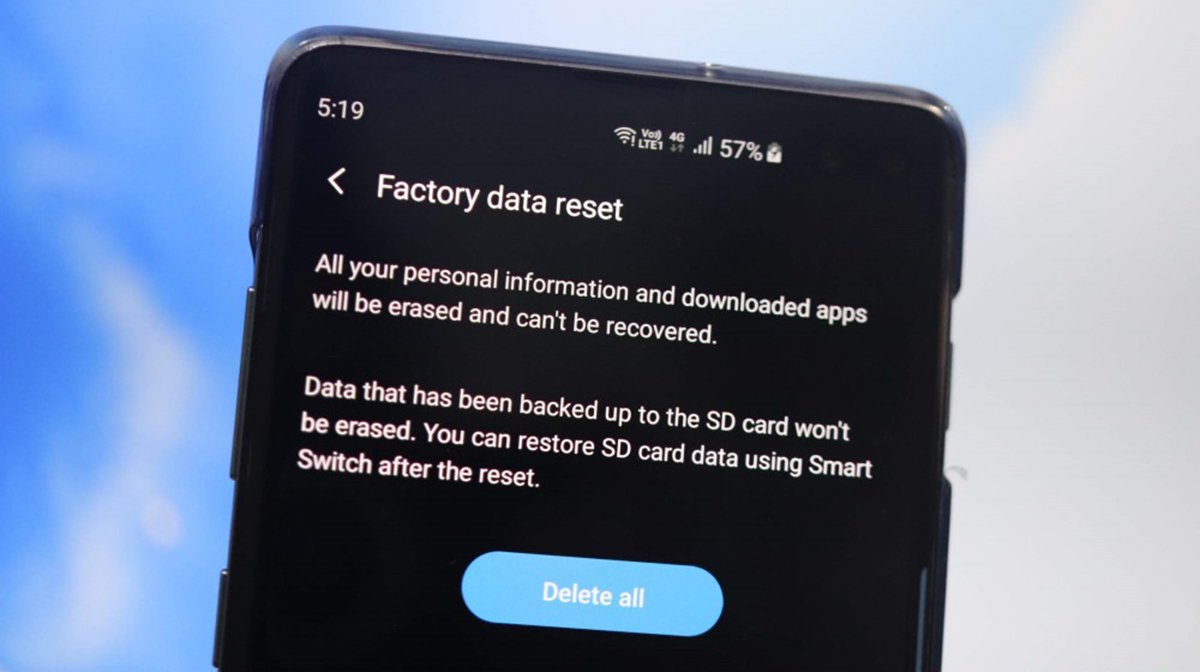
Maintenant, nous devons attendre quelques instants pendant que le terminal restaure les paramètres par défaut. Il suffira de suivre les instructions à l'écran pour utiliser à nouveau le mobile normalement.
